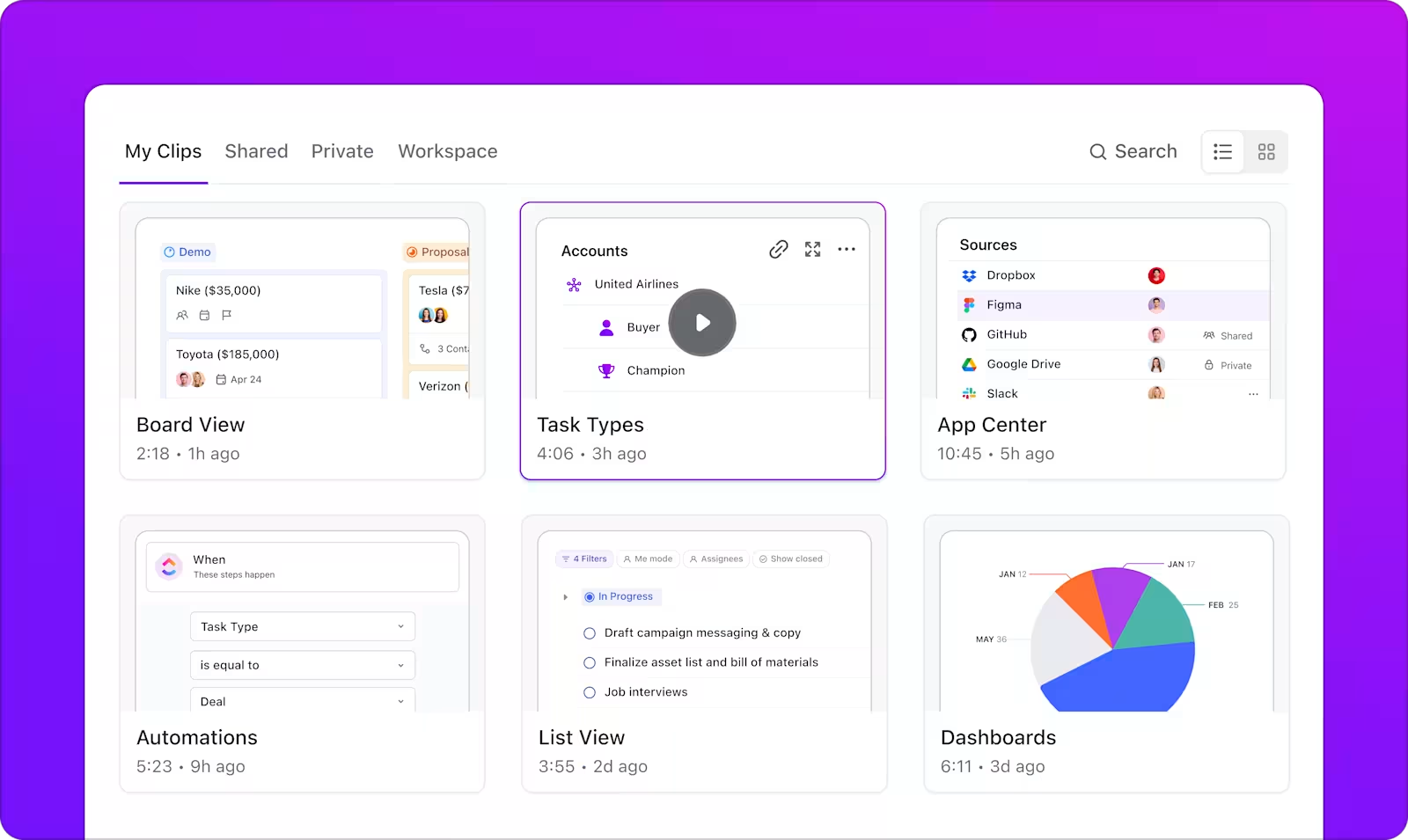Geri bildirim çok değerlidir, ancak doğru şekilde sunulduğunda.
Uzun bir e-postada gömülü belirsiz bir yorum mu? Kolayca yanlış yorumlanabilir. Metin tabanlı bir revizyon isteği mi? Netlikten yoksun. Sonuç? Daha fazla gidip gelme, zaman kaybı ve önlenebilir hatalar.
Video geri bildirim her şeyi değiştirir. Aslında, izleyiciler bir mesajı videoda izlediklerinde %95'ini hatırlarken, metin olarak okuduklarında sadece %10'unu hatırlarlar.
Bugün, etkili video geri bildirim örneklerini ve video geri bildirimi etkili bir şekilde nasıl sağlayabileceğinizi keşfedeceğiz.
⏰ 60 saniyelik özet
- Video geri bildirim, düzeltilmesi gerekenleri görsel olarak göstererek incelemeleri daha net hale getirir ve yanlış yorumlamaları azaltır
- Ek açıklamalı ekran kayıtları, uyum sorunlarını, tutarsızlıkları veya UI/UX sorunlarını vurgulamaya yardımcı olur
- Takım üyeleri için kişiselleştirilmiş video geri bildirimleri paylaşarak, güçlü yönlerini ve iyileştirilmesi gereken alanları gösteren belirli örnekler sunabilirsiniz
- Videolar, müşterilerin bir ürünle ilgili deneyimleri hakkında geri bildirim almanıza yardımcı olur ve kullanılabilirlik sorunlarını, eksik özellikleri veya sorunlu noktaları gösterir
- Eğitimciler ödevler hakkında net video geri bildirimleri sağlayabilir, hataları görsel olarak açıklayabilir, iyileştirmeler önerebilir ve öğrenmeyi daha etkileşimli hale getirebilir
- ClickUp, kullanıcıların video geri bildirimlerini doğrudan görevler içinde kaydetmelerine, eklemelerine ve paylaşmalarına olanak tanıyarak video geri bildirim sürecini basitleştirir, böylece zaman ve çabadan tasarruf sağlar
Video geri bildirimin avantajları
Video geri bildirim örneklerini göstermeden önce, bunun neden önemli olduğunu anlayalım:
📝 Daha fazla netlik
Yazılı geri bildirimlerin sınırları vardır: ton kaybolur ve bağlam yanlış yorumlanabilir. Ancak kısa bir video tahminleri ortadan kaldırır. Takımınız ne demek istediğinizi tam olarak anlayabilir, nelerin değiştirilmesi gerektiğini görebilir ve sonraki adımları anında öğrenebilir.
💡Profesyonel İpucu: Geri bildirim oturumlarını kısa tutun. Mesajınızı iletmek için 30 ila 60 saniyelik bir video yeterlidir. Daha uzun videolar izleyicilerin dikkatini dağıtabilir.
🧠 Daha yüksek müşteri tutma oranı
Hiç bir e-posta okuduktan hemen sonra içeriğini unuttunuz mu? Bunun nedeni, metinlerin tek başına her zaman etkili olmamasıdır. İnsanlar, metin tabanlı talimatların sadece %10-20'sini hatırlarken, görsel içeriğin %65'ini üç gün sonra bile hatırlar.
Video aracılığıyla verilen geri bildirimler gerçekten kalıcıdır. Artık, birisi söylediklerinizi unuttuğu için kendinizi tekrarlamak veya takip etmek zorunda kalmayacaksınız. Hızlı bir ekran kaydı, birçok açıklayıcı görüşmeyi gereksiz hale getirebilir.
⚡Daha hızlı uygulama
Video geri bildirim, yazılı geri bildirimlerin yeterince açık olmaması nedeniyle projelerinizin yarım kalmamasını sağlar. Takım üyeleri ses tonunuzu duyup ne demek istediğinizi tam olarak anlayabildiğinde, revizyonlar daha hızlı gerçekleşir ve işler tıkanıklıklar olmadan ilerler.
Veriler de bunu doğruluyor: Talimatlar sadece metin yerine video içerdiğinde, çalışanların %67'si görevleri daha doğru bir şekilde tamamlıyor.
7 Video Geri Bildirim Örneği
Aşağıda, görsel geri bildirim sağlamak ve sonsuz revizyon döngülerinden kaçınmak için en iyi yöntemlerden bazıları yer almaktadır:
1. Açıklamalı tasarım incelemeleri
Bir web sitesi taslağını incelediğinizi hayal edin. Bazı simgelerin değiştirilmesi gerekiyor, metin aralıkları bazı yerlerde tutarsız ve birkaç yazım hatası var. Ekran görüntüsü alıp her sorunu vurgulamak için oklar ekleyebilirsiniz. Ya da "Ana sayfada, ikinci bloktaki simge hizalı değil." gibi uzun yorumlar yazabilirsiniz
Ancak tasarım geri bildirimi vermenin daha iyi bir yolu var: kısa bir video kaydedin. Bir veya iki dakika içinde her şeyi belirtebilir ve tasarımcının sorunları anlamasını ve düzeltmesini çok daha kolay hale getirebilirsiniz.
🎬 Tasarım incelemeleri için video geri bildirimi kullanma örnekleri:
- Bir uygulama prototipini inceleyin: Etkileşimleri tıklayın ve kullanılabilirlik sorunlarını, kafa karıştırıcı düzenleri veya kullanıcı akışının iyileştirilebileceği alanları belirtin
- Görsel varlıklar hakkında marka geri bildirimi sağlayın: Logoları, afişleri veya pazarlama materyallerini inceleyerek belirli tasarım seçimlerinin marka yönergelerine neden uymadığını açıklayın ve düzeltmeler önerin
- Animasyon veya mikro etkileşimi inceleyin: Hareket tasarımını oynatın, zamanlamanın çok hızlı veya çok yavaş olduğunu belirtin ve ayarlamalar önerin
Tasarım değişikliklerini açıklamak için Loom gibi basit bir video geri bildirim aracını deneyebilirsiniz.
Ancak, proje çalışma alanından doğrudan videolar oluşturmanıza ve paylaşmanıza yardımcı olacak en iyi video geri bildirim yazılımına ihtiyacınız varsa, ClickUp Clips aradığınız farkı yaratabilir. Görüntülere, videolara veya PDF'lere açıklama ekleyebilir ve doğrudan yorum bölümünden Clips kaydedebilirsiniz.
📖 Daha fazla bilgi: Olumlu Sonuçlar Elde Etmek İçin Çalışan Geri Bildirim Örnekleri
2. Takım performans değerlendirmeleri
Performans değerlendirmeleri büyümenin önemli bir parçasıdır, ancak metin olarak sunulduğunda genellikle kişisel bir dokunuş eksikliği hissedilir. Yazılı bir değerlendirme, tonu doğru değilse soğuk, belirsiz ve hatta cesaret kırıcı gelebilir. Ayrıca, uzun paragraflar halinde sunulan geri bildirimler de çok yoğun olabilir.
Hızlı videolar kaydederek takım üyelerine kişiselleştirilmiş geri bildirimler verebilir, güçlü yönlerini vurgulayabilir, iyileştirilmesi gereken alanları ele alabilir ve mesajınızın tam olarak istediğiniz gibi ulaşmasını sağlayabilirsiniz. Üyeler, gözden geçirmek için bir e-posta daha almak yerine, net ve eyleme geçirilebilir geri bildirimler alır.
Ayrıca, takım üyeleri ses tonunuzu ve yüz ifadelerinizi anlayabilir, böylece geri bildirimler daha samimi olur.
🎬 Takım performans değerlendirmelerinde video geri bildirimi kullanma örnekleri:
- Bir takım üyesinin projesini ekran kaydı: İşlerini inceleyin, iyi yaptıkları ve yaklaşımlarını iyileştirebilecekleri noktaları belirtin
- Bir raporu veya sunumu inceleyin ve yapılandırılmış geri bildirim verin: Biçimlendirme sorunlarını, net olmayan veri görselleştirmelerini veya mesajın daha güçlü olabileceği alanları gösterin
- Kaydedilmiş bir toplantıyı veya müşteri etkileşimini oynatın: İletişimin güçlü olduğu ve netlik, katılım veya yanıt verme hızının iyileştirilebileceği anları vurgulayın
📖 Daha fazla bilgi: İş yerinde eğitim videosu nasıl hazırlanır?
📮ClickUp Insight: Anket katılımcılarının %50'si en verimli günlerinin Cuma olduğunu belirtmiştir. Bu, modern iş dünyasına özgü bir fenomen olabilir. Cuma günleri genellikle daha az toplantı olur ve bu, hafta boyunca biriken iş yüküyle birleştiğinde, daha az kesinti ve derinlemesine, odaklanmış çalışma için daha fazla zaman anlamına gelebilir.
Cuma günkü verimliliğinizi tüm hafta boyunca korumak mı istiyorsunuz?
İş için her şeyi içeren uygulama ClickUp ile asenkron iletişim uygulamalarını benimseyin! ClickUp Clips ile ekranınızı kaydedin, ClickUp Brain ile anında transkripsiyon alın veya ClickUp'ın AI Notetaker'ından devreye girip toplantının önemli noktalarını sizin için özetlemesini isteyin!
3. Ürünlerle ilgili müşteri geri bildirimleri
Ayrıntılı müşteri geri bildirimi, sorunlu noktaları belirlemek, etkileşimleri iyileştirmek ve müşteri ihtiyaçlarını karşılamak için deneyimleri özelleştirmek açısından çok önemlidir. Ancak, geri bildirim metin tabanlı anketler veya destek biletleri aracılığıyla geldiğinde, bazı bilgiler her zaman kaybolur.
"Ödeme işlemi kafa karıştırıcıydı" gibi kısa bir ifade, bunun neden kafa karıştırıcı olduğunu açıklamaz. Ödeme seçeneği miydi? Form alanları mı? Onay sayfası mı? Uygun bağlam olmadan, takımlar varsayımlarda bulunmak zorunda kalır.
Bu nedenle video geri bildirim, müşteri içgörülerini elde etmek için daha iyi bir yoldur. Kullanıcılarınızı neyin memnun ettiğini veya neyin hayal kırıklığına uğrattığını tam olarak görmenize ve duymanıza yardımcı olur.
📌 Geri bildirim formu şablonlarına, müşterilerden geri bildirim istemek için aşağıdakiler gibi basit istemler ekleyebilirsiniz:
- [Özellik/ürün]'ü nasıl kullandığınızı ve beğendiğiniz özelliklerini bize gösterir misiniz?
- İşlerin farklı olmasını istediğiniz bir şey var mı? Gösterir misiniz?
- [Özellik/ürün] kullanırken karşılaştığınız zorlukları bize anlatın
- Kafa karıştırıcı veya beklenenden daha zor olan bir şey var mı? Bize gösterin
Tüm müşteri geri bildirim videolarını kategorilere ayırarak trendleri ve ortak sorunları tespit etmeyi unutmayın.
🎬 Müşteri deneyimini anlamak için video geri bildirimi kullanma örnekleri:
- Arayüz güncellemesine tepki: Bir müşteri, yeni arayüz güncellemesiyle etkileşim halindeyken ekranını kaydeder. Bu, değişiklikle ilgili anlık düşünce ve duygularını yakalamaya yardımcı olur
- Sesli komut kullanılabilirlik testi: Müşteri sesli asistanla etkileşime girer ve komutlarını ne kadar iyi anladığını kaydeder, yanlış yorumlamaları veya sıkıntıları gösterir
- Arama çubuğu sorunları: Müşterinin arama çubuğuna sorgularını yazdığı ancak aradığını bulamadığı, zayıf arama fonksiyonunu veya eksik içeriği vurgulayan bir video
💡Profesyonel İpucu: Müşterilerinizden, Clip Chrome uzantısını veya başka bir ekran kaydedici Chrome uzantısını yüklemelerini isteyin, böylece yeni kullanıcı deneyimlerini veya web sitesi hatalarını hızlı videolarla kaydedebilirler.
4. Eğitim ve öğretim geri bildirimi
Net ve eyleme geçirilebilir geri bildirim paylaşmak, tüm eğitimciler için en zorlu görevlerden biridir. Bir araştırmaya göre, öğrenciler geri bildirimleri uygulamakta zorlanıyor çünkü geri bildirimler kişiselleştirilmemiş, çok otoriter veya değerlendirme geri bildirimlerinde kullanılan terminolojiyi anlamıyorlar.
Bir eğitimci olarak, nüans ve kişisel bağlantıdan yoksun uzun metin tabanlı yorumlara güvenmek zorunda değilsiniz. Videolar, etkili geri bildirim paylaşmak için çok daha iyi işler.
Kısa bir video ile öğrencilerin gerçek performanslarını açıklayan ödevleri gözden geçirebilir, güçlü yanlarını vurgulayabilir ve iyileştirilmesi gereken alanları belirleyebilirsiniz. Ekran kayıtları, belirli bölümleri işaretlemenize olanak tanıyarak öğrencilerin tam olarak neye odaklanmaları gerektiğini bilmelerini sağlar. Ayrıca önceden kaydedilmiş açıklamaları veya eğitim materyallerini paylaşarak öğrencilere ayrıntılı bilgilere isteğe bağlı erişim olanağı sağlayabilirsiniz
Bir ödevi incelerken video kaydetmek şöyle görünebilir:
🎬 Öğrenciler için video geri bildirimi kullanma örnekleri:
- Matematik probleminin ayrıntılı açıklaması: Öğrencilerin çözümlerini adım adım inceleyin, hesaplama hatalarını gösterin ve doğru yaklaşımı gösterin
- Araştırma makalesi incelemesi: Araştırma makalesinin ekran görüntüsünü kaydederek argümanların daha fazla desteğe ihtiyaç duyduğu veya verilerin doğru şekilde sunulması gereken alanları vurgulayın
- Özgeçmiş veya portföy incelemesi: Öğrencinin özgeçmişini veya proje portföyünü analiz edin ve düzen iyileştirmeleri, içerik değişiklikleri veya beceri vurguları önerin
🧠 Biliyor muydunuz? Çok modlu video geri bildirim, öğrencilerin kavrayışını ve katılımını artırarak dijital öğrenme ortamlarında güçlü bir araç haline gelir.
5. Pazarlama video incelemeleri
Pazarlama kampanyası videoları kusursuz olmalıdır. Mesajlarda veya görsellerde tek bir hata bile kampanyayı zayıflatabilir ve markanın itibarını da etkileyebilir. Video geri bildirimi, pazarlama takımınıza yapılandırılmış rehberlik sağlamayı kolaylaştırır
Daha hızlı ve daha doğru revizyonlar yapmak için videoya doğrudan yorum ekleyebilirsiniz. Duraklatın, açıklama ekleyin ve değişiklikleri gerçek zamanlı olarak açıklayın. Ayrıca, ekibinize giriş bölümünün hızını ayarlamalarını, üst üste binen görüntüyü iyileştirmelerini veya CTA yerleşimini değiştirmesini söylemek de daha kolay hale gelir.
🎬 Pazarlama kampanyalarında video geri bildirimi kullanma örnekleri:
- Okunabilirlik ve erişilebilirlik kontrolü: Küçük yazı tipleri, zayıf kontrast veya dağınık düzenlerin mesajın netliğini nasıl etkilediğini gösterin
- Grafiklerde görsel hiyerarşi: Metin, görseller ve marka öğelerinin marka yönergelerine uygun olmadığını gösterin ve nelerin değiştirilmesi gerektiğini açıklayın
- Mobil ve masaüstü deneyimi: Tasarımların farklı cihazlarda nasıl bozulduğunu veya farklı göründüğünü göstermek için her iki görünümü de kaydedin
🧠 Biliyor muydunuz? Çalışanların %48'i, video mesajların metin veya e-postaya kıyasla en ilgi çekici iletişim formu olduğunu söylüyor.
6. Hata raporlama ve QA incelemeleri
Yazılı hata raporları, geliştiricilerin sorunu yalnızca metinden anlamaya çalışırken işleri yavaşlatabilir. "Açılır menü çalışmıyor" gibi belirsiz bir rapor, sorunun ne zaman, nerede ve neden oluştuğunu açıklamaz.
Video geri bildirim ile kalite güvence (QA) takımları sorunu gerçek zamanlı olarak kaydedebilir, hatayı nasıl düzelteceklerini tam olarak gösterebilir ve beklenen davranış ile gerçek davranışı karşılaştırabilir. Yanlış yorumlar ve zaman kaybı olmaz.
Bir yazılım hatasını ekran kaydetmek, geliştiricilerin kullanıcının süreci doğru takip edip etmediğini ve hataya neden olabilecek potansiyel faktörleri analiz etmesine de yardımcı olur.
Hata raporlama yazılımı BetterBugs, kullanıcıların ekran videolarını kaydetmelerini bu şekilde sağlıyor.
🎬 Hata raporlama için video geri bildirimi kullanma örnekleri:
- UI hataları: Bir düğmenin, açılır menünün veya modal pencerenin hatalı davranışını kaydedin ve sorunu gerçek zamanlı olarak gösterin
- Performans gecikmeleri: Metinle anlatılması zor olan yavaş yükleme sürelerini, yanıt vermeyen öğeleri veya takılma geçişleri yakalayın
- Hata mesajı karışıklığı: Hata mesajlarının belirsiz, eksik veya yararsız olduğu yerleri göstererek geliştiricilerin bunları iyileştirmesini kolaylaştırın
📖 Daha fazla bilgi: Powerpoint sunumunuzu kaydetme
7. Proje ilerleme adım adım kılavuzu
Proje yöneticileri, karmaşık ilerleme güncellemelerini paydaşlara ve takım üyelerine etkili bir şekilde iletmek için genellikle zorlanır. Yazılı durum raporları kuru gelebilir ve devam eden işin dinamik doğasını yansıtmayabilir.
Video geri bildirim ile proje yöneticileri, tamamlanan dönüm noktalarını gösteren, engelleri ortaya koyan ve yaklaşan öncelikleri vurgulayan görsel kılavuzlar oluşturabilir. Proje yönetimi yazılımında gezinirken ekranlarını kaydederek, paydaşların bir bakışta anlayabileceği bağlamsal güncellemeler sağlayabilirler
🎬 Proje ilerleme incelemeleri için video geri bildirimi kullanma örnekleri:
- Zaman çizelgesi ayarlamaları: Son gelişmelerin proje zaman çizelgesini nasıl etkilediğini ve hangi ayarlamaların yapıldığını görsel olarak gösterin
- Kaynak tahsisi görselleştirme: Takım bant genişliğinin farklı iş akışlarında nasıl kullanıldığını ve darboğazların nerede oluşabileceğini gösterin
- Risk azaltma stratejileri: Acil durum planlarının ve alternatif yaklaşımların görsel sunumlarıyla potansiyel riskleri gözden geçirin
Bu yaklaşım, statik proje güncellemelerini herkesin uyumlu ve bilgili kalmasını sağlayan ilgi çekici görsel hikayelere dönüştürür.
Video Geri Bildirim için ClickUp'ı Kullanma
Video geri bildirimleri çok yararlı olsa da, videoyu kaydetme, saklama ve paylaşma süreci zahmetli olabilir. ClickUp, bu konuda size çok fazla zaman ve çaba tasarrufu sağlar. Sorunsuz takım işbirliği için hızlı ekran kaydetme özelliği sunan, iş için her şeyi içeren uygulamadır.
ClickUp'ın ekran kaydedicisini video geri bildirim için nasıl kullanabileceğinizi görelim.
Tek bir tıklamayla ekranı kaydedin
ClickUp Clips ile işinizin herhangi bir bölümünü, ister video, ister belge, ister proje gösterge paneli olsun ekran kaydı yapabilir ve anında takımınızla paylaşabilirsiniz. Ayrıca, ayrıntılı geri bildirim sağlamak için sesli notlar da gönderebilirsiniz.
Üst menü çubuğundaki video simgesine tıklayın ve bir Klip kaydetmeye başlayın.
ClickUp Klipleri'ni kullanarak sesli geri bildirim bile sağlayabilirsiniz. Bağlamsal geri bildirim sağlamak mı istiyorsunuz? ClickUp, Görev Yorumları, Belgeler ve Sohbet'ten doğrudan bir klip kaydetmenize olanak tanır.
Ayrıca, sol panelde bulunan Klip Merkezi'nde tüm kliplerinizi yönetebilirsiniz.
Kliplere doğrudan yorum yapın
Geri bildirimi paylaşan bir video kaydettiğinizi varsayalım. Takım üyenizin bazı takip soruları var. Şimdi, ne sorduklarını kontrol etmek için videoya geri dönmeniz gerekir. ClickUp bunu da halleder. Klibin herhangi bir yerine tıklayıp zaman damgalı bir yorum eklemek çok kolaydır. Bu, ileri geri yazışmaları azaltır.
AI ile Klipleri Transkripsiyonlayın
Video geri bildirim ile ilgili bir başka zorluk da, kullanıcıların ilgili bilgileri almak için videoyu birden çok kez izlemesi gerektiğidir. Ancak ClickUp Brain ile bu sorun ortadan kalkar!
ClickUp Brain, ClickUp'ın güçlü AI asistanı, klipleri transkribe edebilir ve özetler oluşturabilir, böylece tüm içeriği hızlı bir şekilde anlayabilirsiniz.
En iyi yanı ne mi? ClickUp Brain, herhangi bir Klip'ten eylem öğeleri oluşturur ve bunları hesap verebilirlik için Görevlere dönüştürür.
Clips'ten bilgi arayın
Bir klipte paylaşılan geri bildirime başvurmanız gerekiyor ama bulamıyor musunuz? ClickUp Brain'e sorun! Klipte arama yaparak ihtiyacınız olan bilgiyi tam olarak bulur.
📖 Daha fazla bilgi: Becerilerinizi geliştirmek için geri bildirim ve yorum isteme
Görüntülere ve PDF'lere açıklama ekleyin
Video kaydetmek istemiyorsanız, ancak yine de net ve eyleme geçirilebilir geri bildirimler vermek istiyorsanız, ClickUp'ın Proofing özelliklerini kullanabilirsiniz. Bu özellik, birkaç tıklamayla resimlere, videolara ve PDF'lere açıklama eklemenizi sağlar.
Görevde paylaşılan ek dosyaları açın ve Yorum Ekle'ye gidin. Artık görselin herhangi bir yerine tıklayarak ayrıntılı yorumlar ekleyebilirsiniz.
Proofing aracıyla şunları yapabilirsiniz:
- Tasarım maketleri hakkında net geri bildirimler paylaşın
- Yaratıcı inceleme sürecini kolaylaştırın
- Müşteri teklifleri veya pazarlama belgelerindeki işaretlemeleri vurgulayın
Diğer araçlarla entegrasyon
Loom, Zoom veya Vimeo gibi video geri bildirim yazılımlarını zaten kullanıyor musunuz? ClickUp, bu araçlarla sorunsuz bir şekilde entegre olur ve video geri bildirimlerini doğrudan Görevler, Belgeler ve Yorumlara eklemenizi sağlar. Bu şekilde, e-posta konularını veya bulut depolama alanını aramak zorunda kalmazsınız ve tüm geri bildirimler iş akışınızla bağlantılı kalır.
Video geri bildirim kullanımı için en iyi uygulamalar
Video geri bildirim, doğru yapıldığında işbirliğini daha net, daha hızlı ve daha etkili hale getirir. Geri bildiriminizin yararlı ve eyleme geçirilebilir olmasını sağlamak için beş en iyi uygulamayı burada bulabilirsiniz:
Kısa ve öz olun
Uzun açıklamalar, video geri bildiriminin amacını bozar. Sorunu açıklamaya ve bir çözüm önermeye odaklanın. Geri bildiriminiz birden fazla noktayı içeriyorsa, videoyu ayrı kliplere bölün, böylece ekip arkadaşlarınız tüm videoyu tekrar izlemek zorunda kalmadan her bir değişikliği ayrı ayrı ele alabilir.
🧠 Biliyor muydunuz? Forrester Research, çalışanların belge, e-posta veya web makalelerini okumaktansa video izleme olasılığının %75 daha fazla olduğunu bildirmiştir.
Geri bildiriminizi anahtar anlara zamanlayın
Geri bildirimleri kaydetmek, değişikliğin tam olarak nerede gerekli olduğunu belirlemenizi sağlar. Kayıt sırasında doğru anda duraklatın, düzeltme gereken alanın üzerine gelin ve tam olarak neyin düzeltilmesi gerektiğini sözlü olarak belirtin.
📖 Daha fazla bilgi: Eğitim Sonrası Geri Bildirim Anketleri Nasıl Yapılır?
Doğrudan ama yapıcı olun
Kaliteli geri bildirim vermek için destekleyici bir üslup kullanarak gerekli değişiklikleri açıklayın. Bu, geri bildirimin yapıcı olmasını sağlamakla kalmaz, aynı zamanda morali de yüksek tutar.
"Bu işe yaramıyor" demek yerine, sorunu açıklayın ve bir çözüm önerin. Örneğin, "Bu bölüm aceleye getirilmiş gibi. Daha akıcı bir akış için geçişi bir saniye uzatın." Bu, alıcının geri bildiriminizi anlamasını ve buna göre hareket etmesini kolaylaştırır.
Tüm geri bildirimleri tek bir yerde merkezileştirin
E-postalara ve proje yönetimi araçlarına dağılmış geri bildirimler, karışıklığa ve revizyonların kaçırılmasına neden olur. ClickUp gibi proje yönetimi araçlarında video geri bildirimlerini doğrudan saklayın, görevlere klip ekleyin veya referans olması için belgelere ekleyin. Bu şekilde, geri bildirimler projeyle bağlantılı kalır ve geri dönüp üzerinde işlem yapmak kolaylaşır.
📖 Daha fazla bilgi: Video Prodüksiyonu için Proje Yönetimi
ClickUp ile Video Geri Bildirim Paylaşın
Video geri bildirimleri, yalnızca düzenli, eyleme geçirilebilir ve erişimi kolay olduğunda etkilidir. İşte ClickUp tam da bu noktada fark yaratır.
ClickUp Clips ile görevler, belgeler ve sohbetler içinde doğrudan ekran kaydı yapabilir, geri bildirimleri bağlam içinde ve net tutabilirsiniz. Ayrıca, görev düzeltme ve yorumlar ile takımlar zaman damgalı notlar bırakabilir, geri bildirimlerin kesin ve üzerinde kolayca işlem yapılabilir olmasını sağlayabilir.
Tasarımları gözden geçiriyor, hataları bildiriyor veya yeni çalışanları işe alıyor olsanız da, ClickUp video geri bildirim, işbirliği ve görev yönetimini tek bir basitleştirilmiş çalışma alanına getirir. İş akışınızı basitleştirmeye hazır mısınız? Bugün ClickUp'a kaydolun ve video geri bildirimin ne kadar kolay olabileceğini görün.